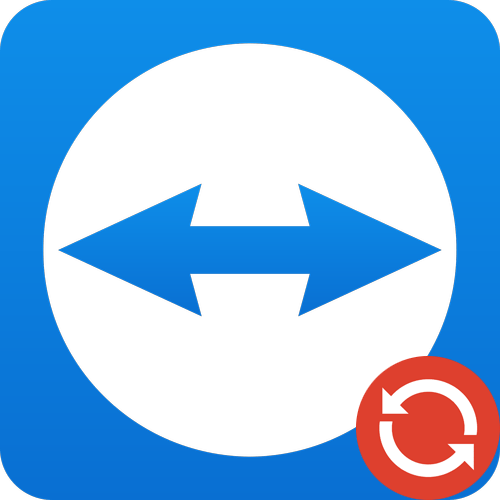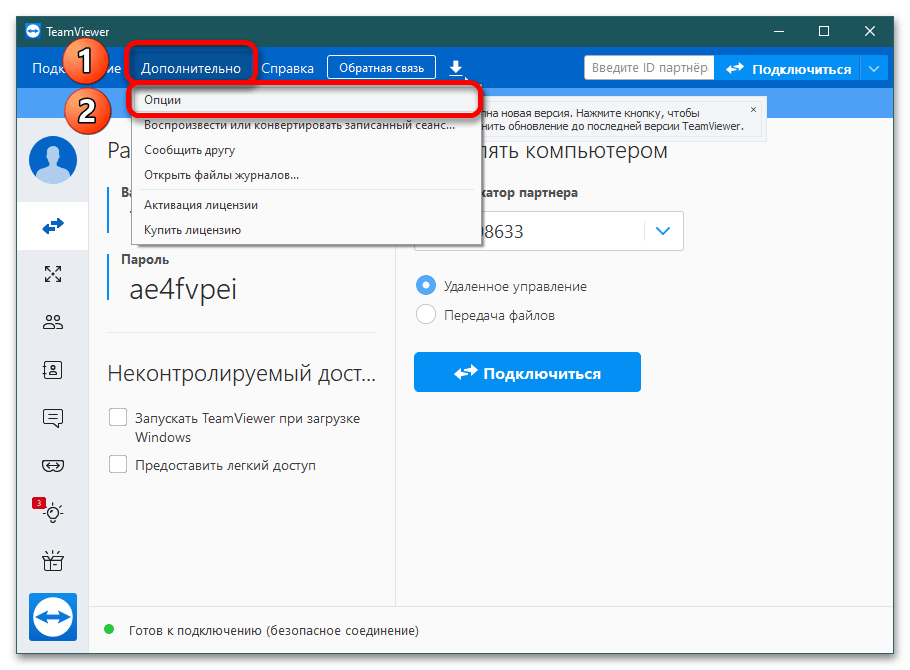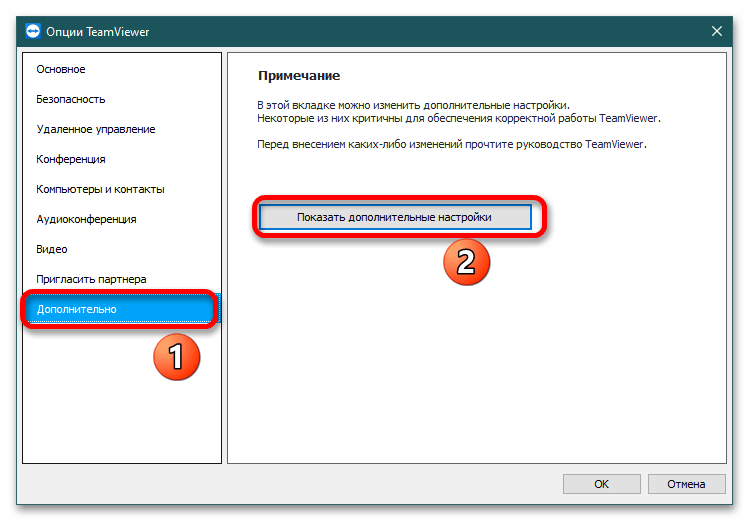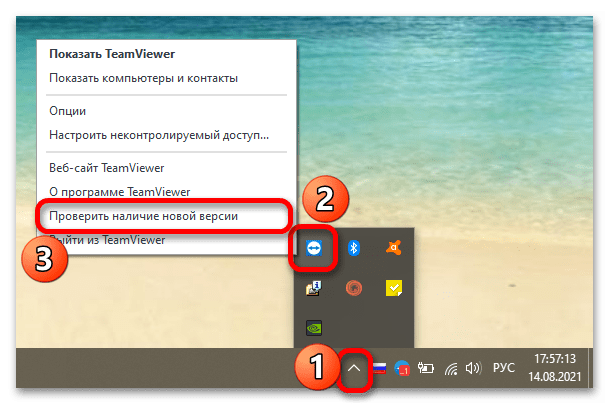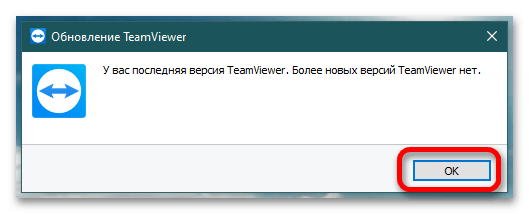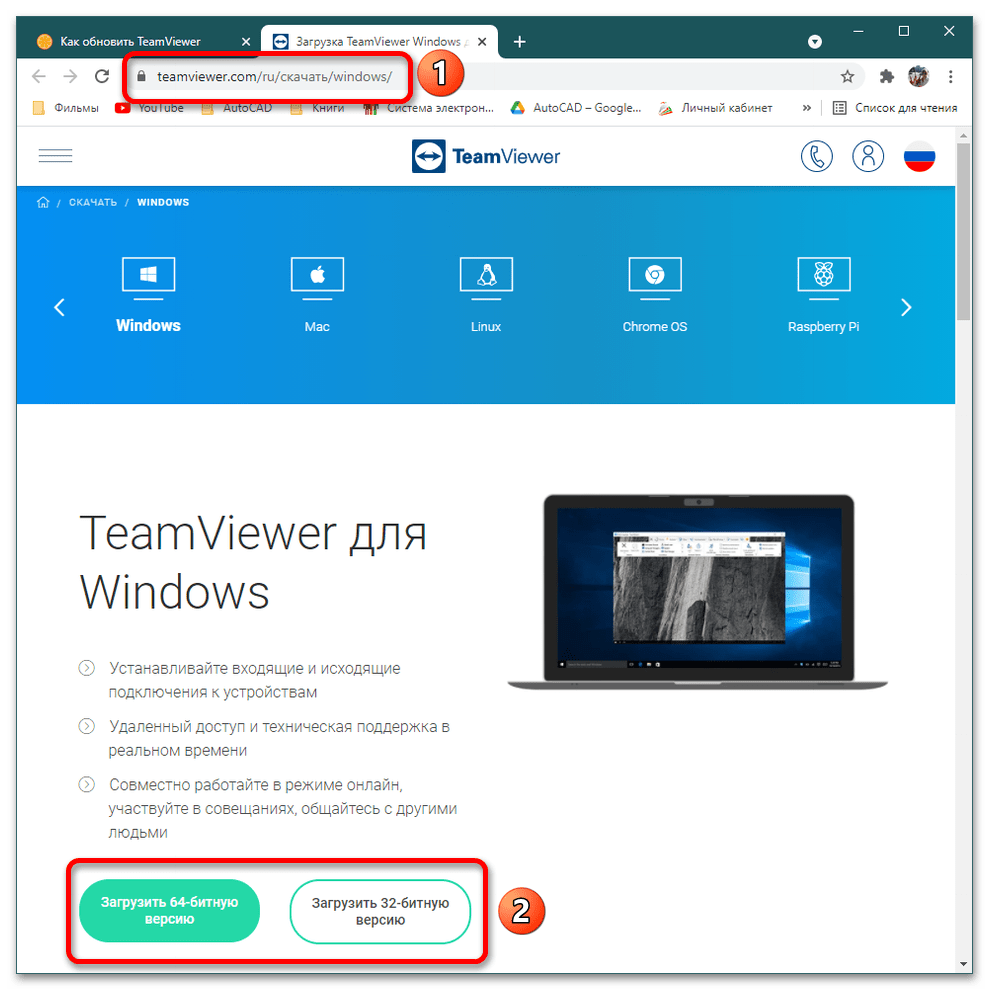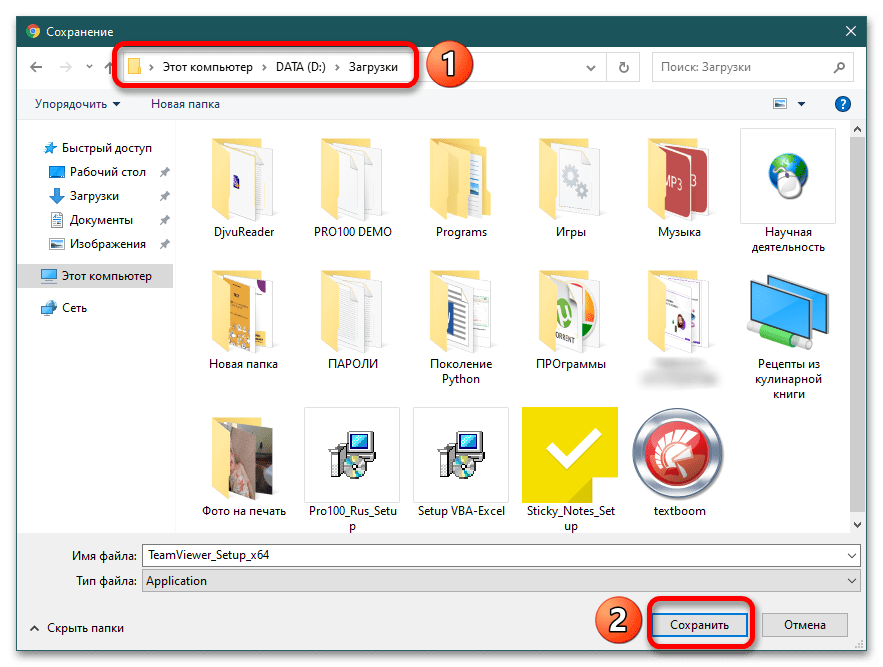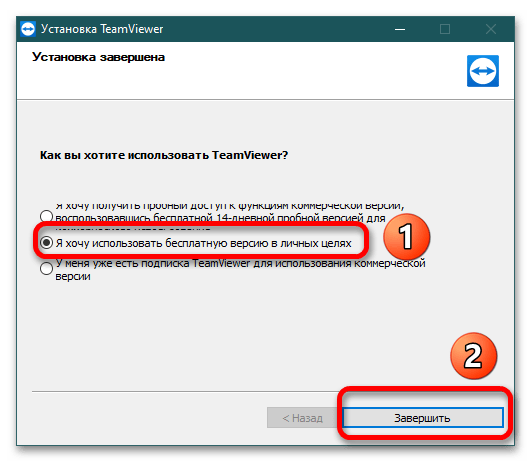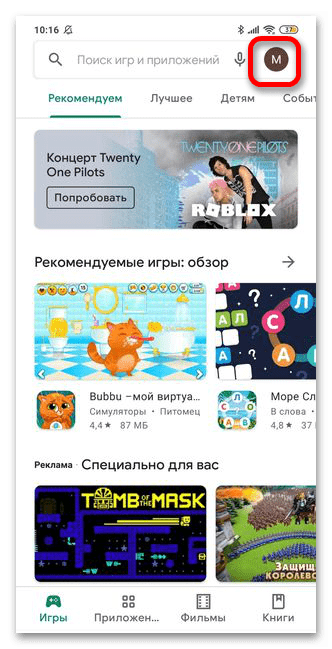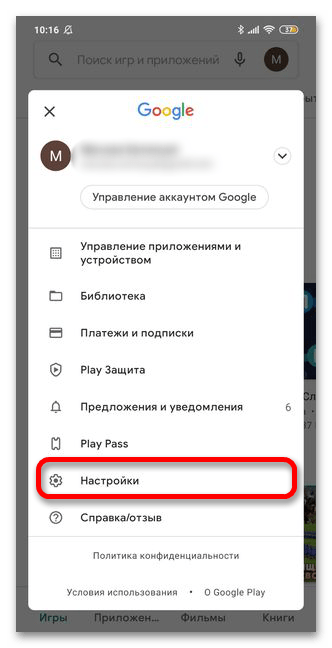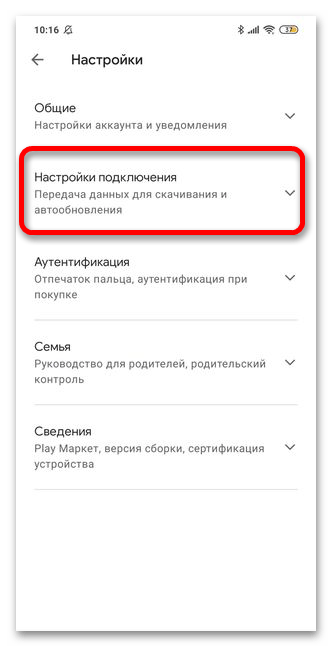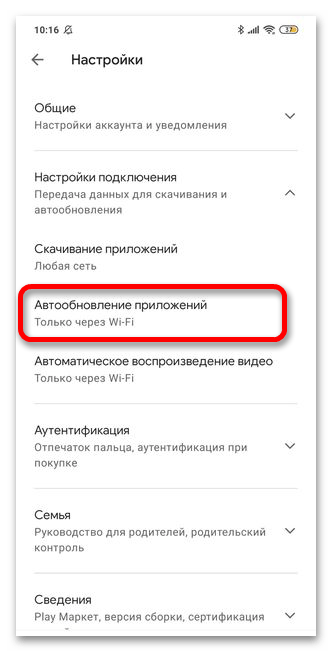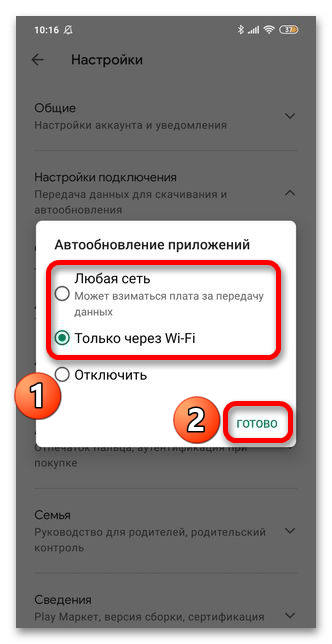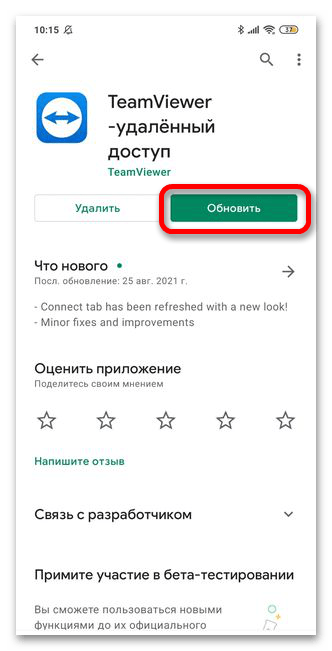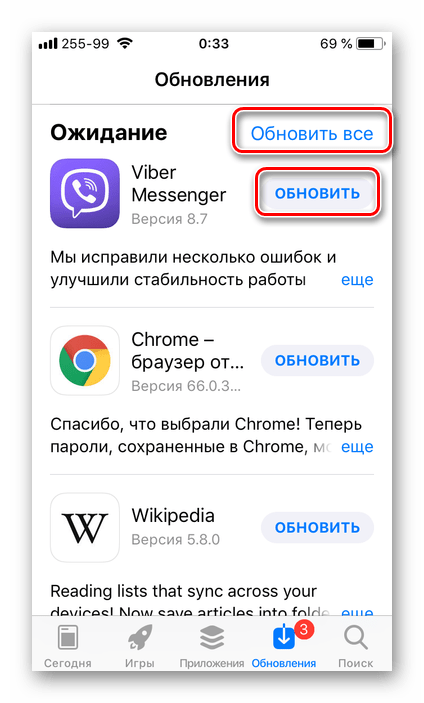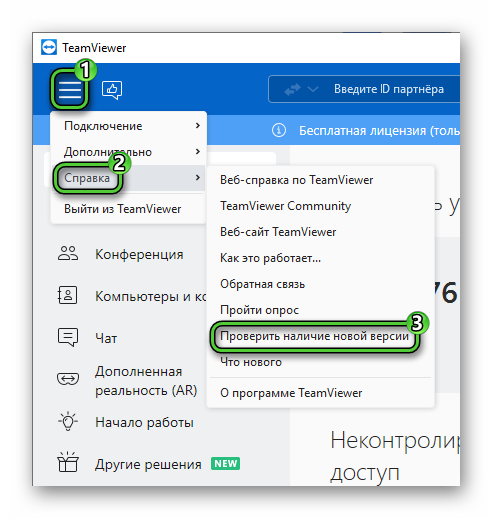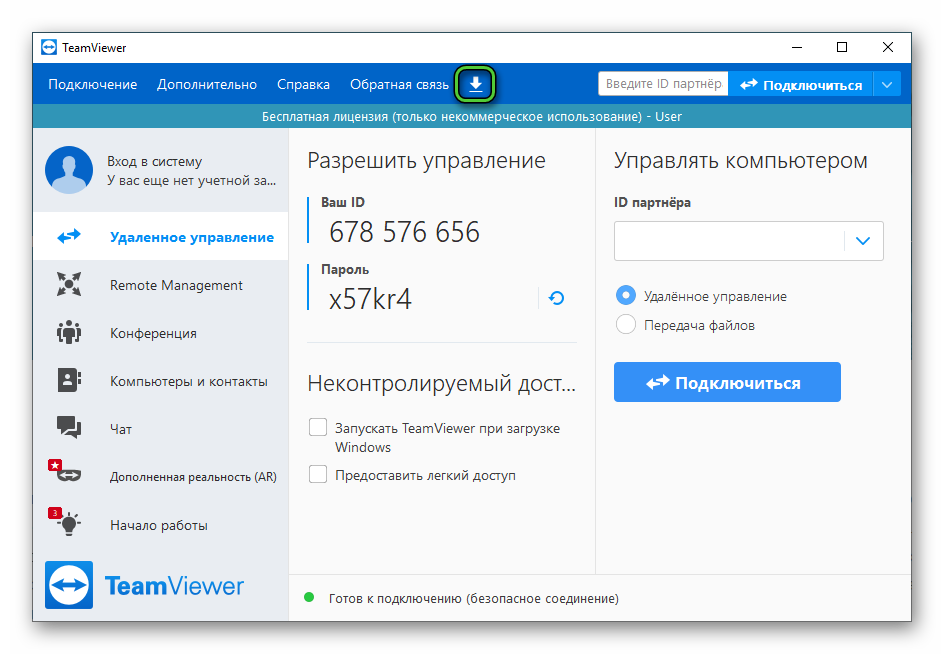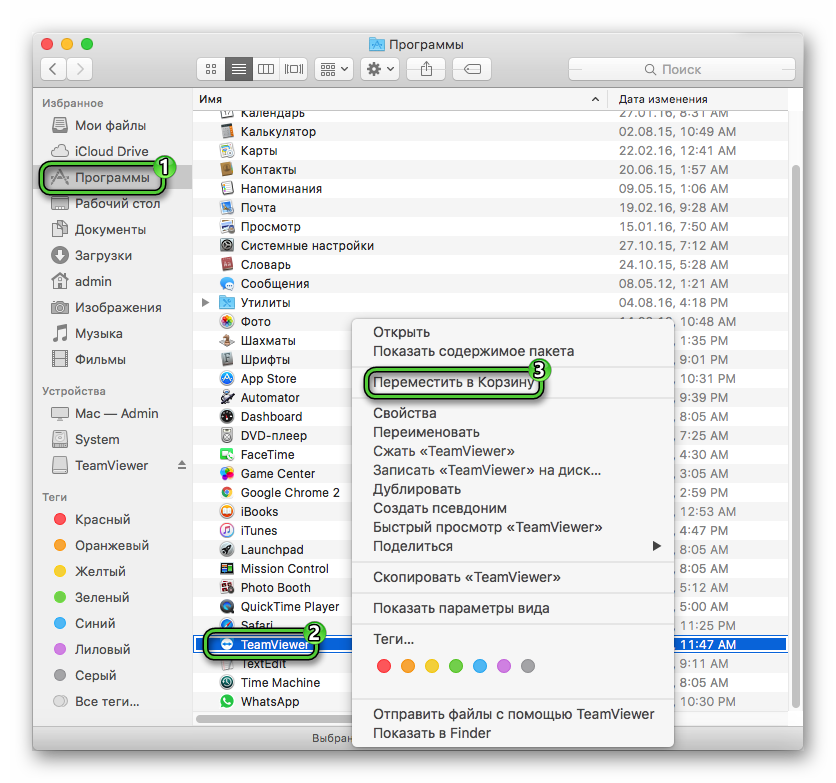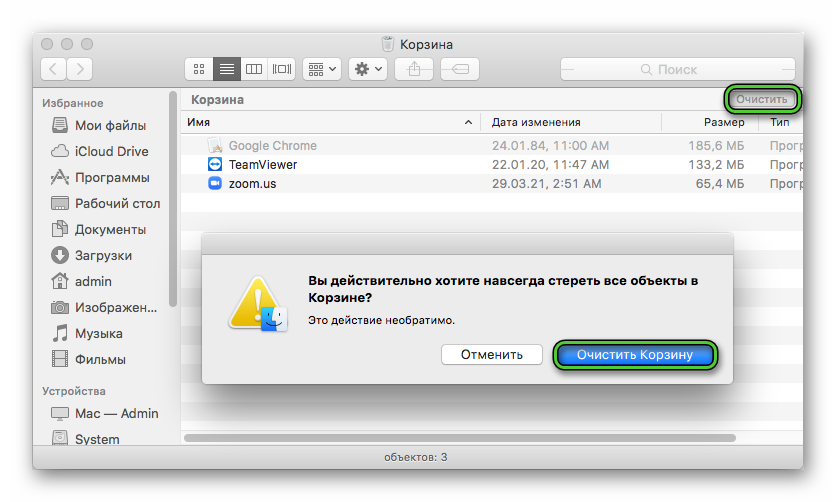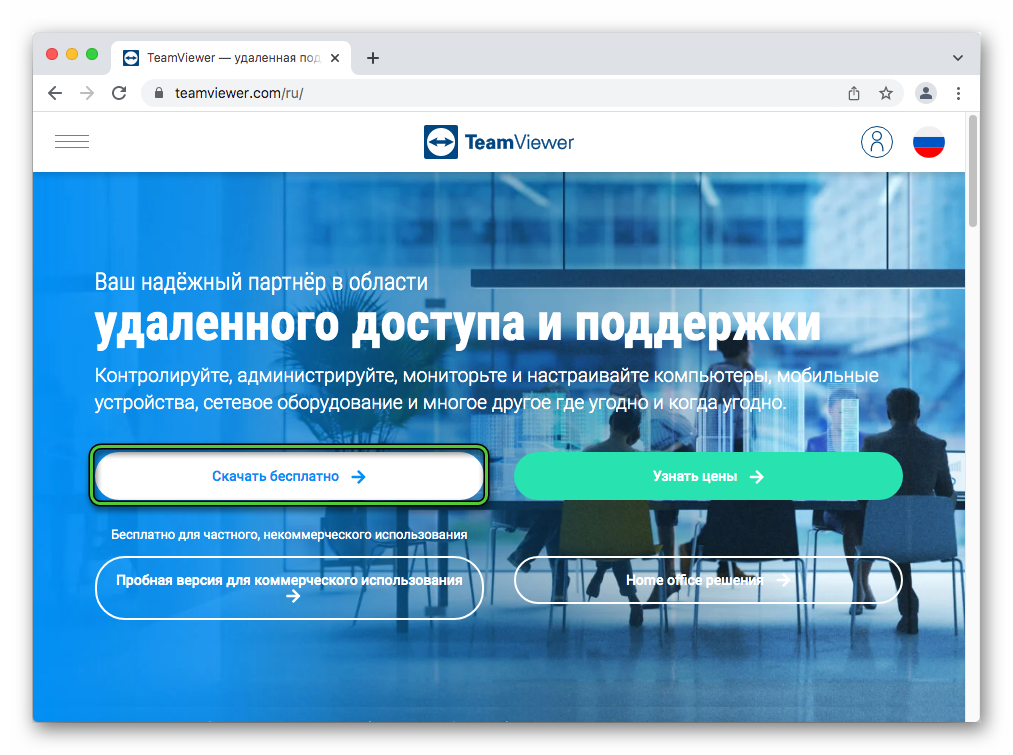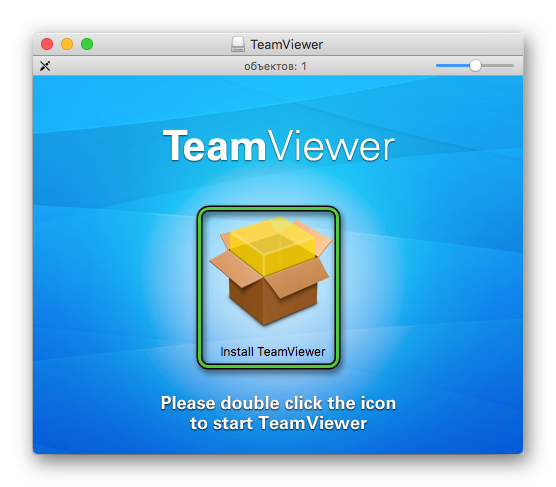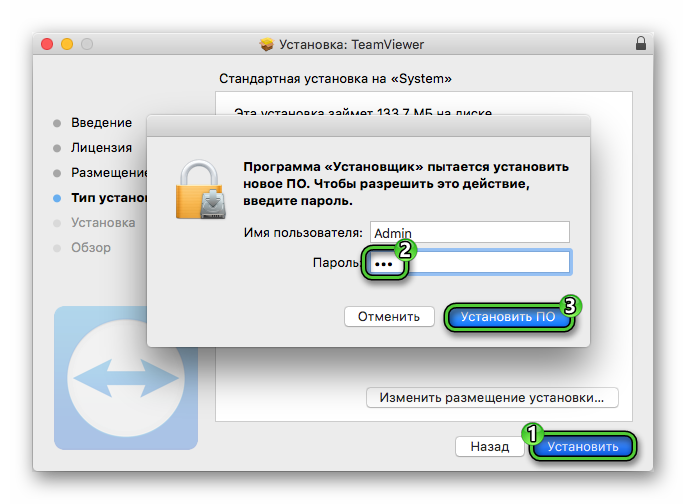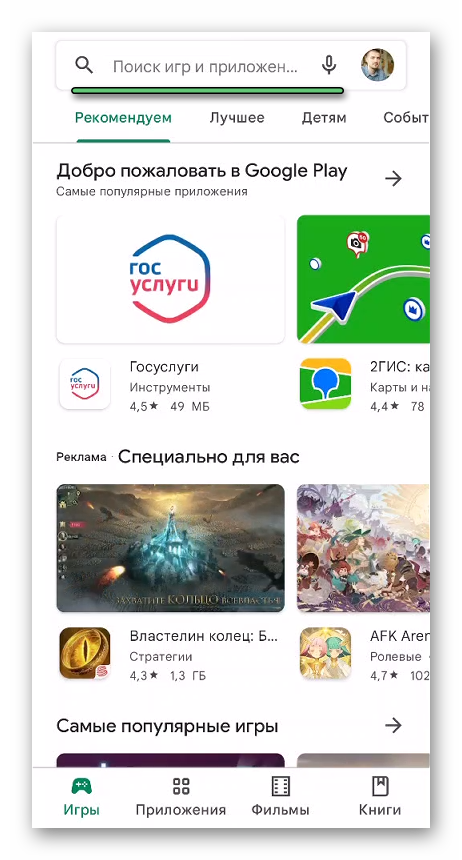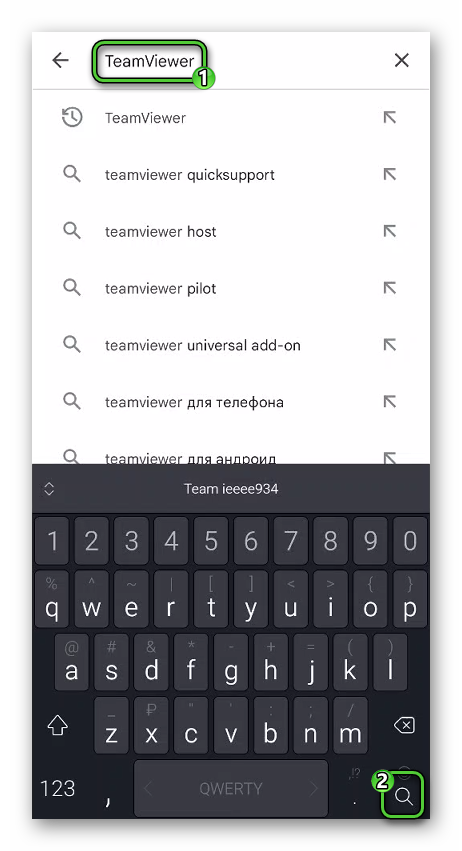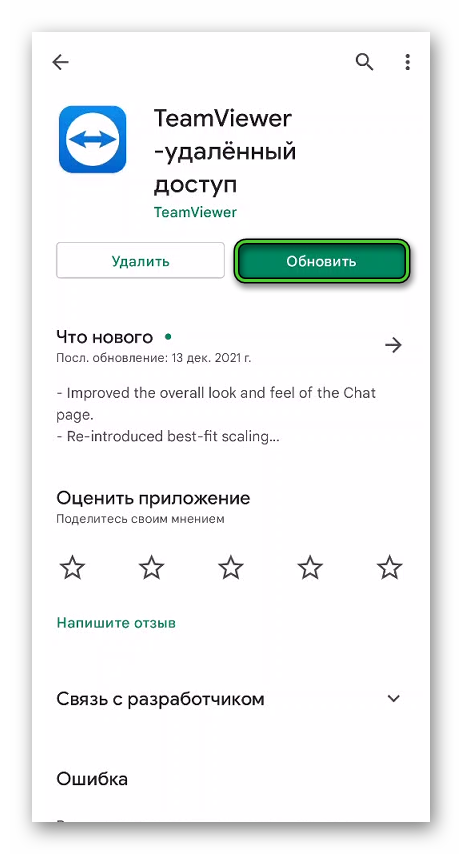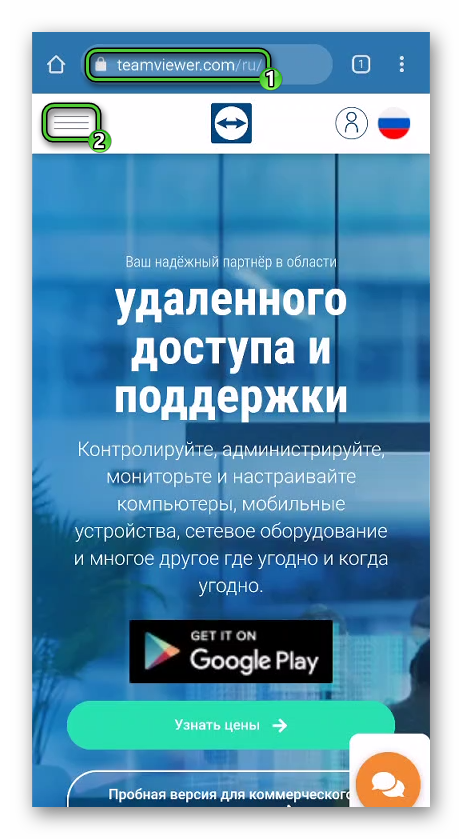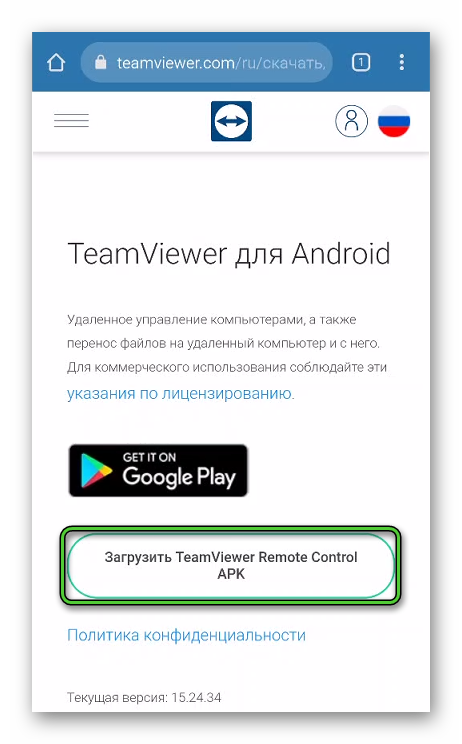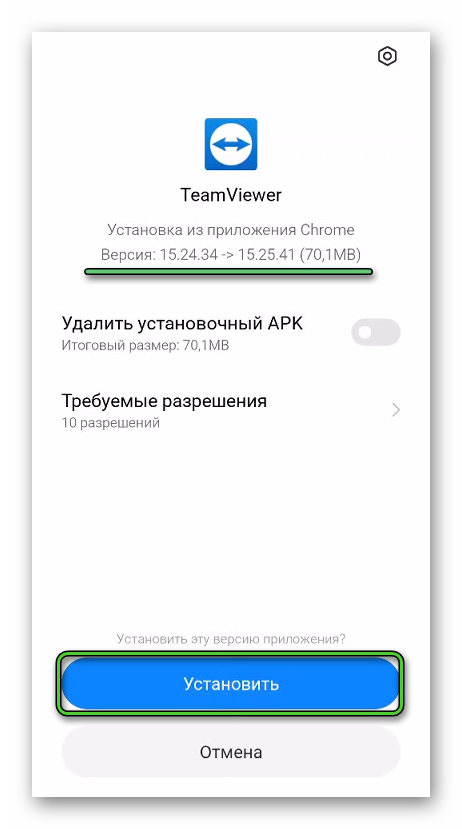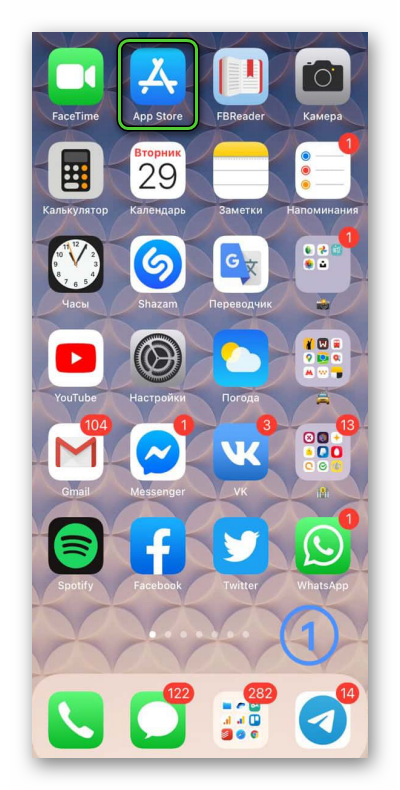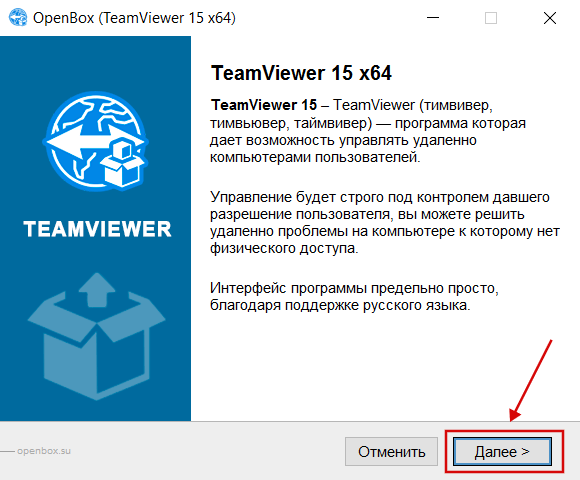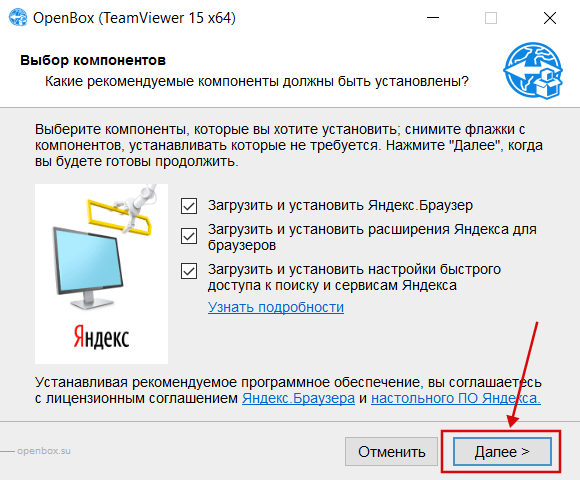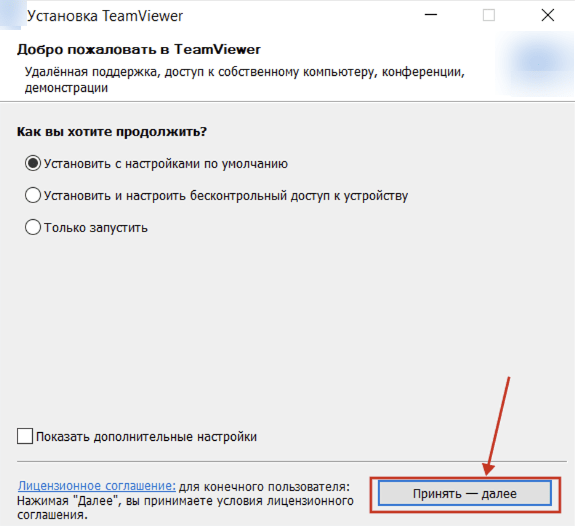Содержание
- Способ 1: Компьютер
- Вариант 1: Автозагрузка
- Вариант 2: Вручную
- Способ 2: Мобильное устройство
- Автообновление
- Android
- iOS
- Вопросы и ответы
Способ 1: Компьютер
Разработчики постоянно исправляют ошибки в работе TeamViewer и улучшают его производительность. Апдейт – гарантия появления новых функций, благодаря чему удаленное управление не доставляет проблем.
Вариант 1: Автозагрузка
- Запустите программу, откройте «Дополнительно» – «Опции».
- В появившемся окне перейдите в блок «Дополнительно» – «Показать дополнительные настройки».
- По умолчанию опция «Автоматически устанавливать новые» настроена на «Все обновления». Если же стоит вариант «Автоматическое обновление отключено», раскройте выпадающий список и выберите нужный пункт. Подтвердите действие нажатием на «ОК».
Программа будет проверять наличие новых версий в помеченные сроки: «Еженедельно», «Ежемесячно», «Никогда», указанные выше в соответствующем поле.
Примечание: Для апдейта будут загружаться патчи той версии, которая установлена на вашем компьютере. Например, если инсталлирована 14 версия, то обновиться до 15 она не сможет.
Чтобы обновить программу до актуальной, проверьте ее наличие через контекстное меню. Для этого кликните правой кнопкой мыши по пиктограмме ТимВивер на панели задач и выберите «Проверить наличие новой версии».
Если на компьютере установлена последняя версия, вы получите об этом уведомление.
Чтобы не проверять вручную наличие новых версий, этот процесс можно автоматизировать.
Читайте также: Как пользоваться TeamViewer
Вариант 2: Вручную
При отключении соответствующих настроек вы можете обновить программу вручную.
Скачать TeamViewer для Windows
- Загрузите инсталлятор с сайта, выбрав 32- или 64-битную разрядность в зависимости от комплектации компьютера.
Подробнее: Как узнать разрядность операционной системы Windows XP / Windows 7 / Windows 10
- При сохранении EXE-файла укажите директорию и нажмите «Сохранить».
- После запуска исполняемого файла (EXE) отметьте параметр «Установить с настройками по умолчанию» и кликните «Принять — далее».
- В последнем окне из трех пунктов выберите «Я хочу использовать бесплатную версию в личных целях» и щелкните «Завершить».
Хотя этот метод занимает некоторое время, вы будете уверены, что на компьютере установлена актуальная версия без лагов.
Читайте также: Как установить TeamViewer
Способ 2: Мобильное устройство
Обновление TeamViewer на Android и iOS предполагает автоматическую загрузку и последующую установку без вашего вмешательства.
Автообновление
Если включить эту функцию, тогда нет необходимости постоянно проверять наличие новых версий. На примере рассмотрим активацию автообновления в Google Play Market:
- Запустите магазин приложений и нажмите пальцем на пиктограмму авторизованного профиля.
- В открывшемся меню тапните «Настройки».
- Далее выберите пункт «Настройки подключения».
- Активируя один из пунктов раскрывшегося списка, вызовите диалоговое окно и установите переключатель в нужную позицию.
- Тапните по любой из первых двух, чтобы дать разрешение на загрузку приложений через мобильный интернет или сеть Wi-Fi, подтвердите действие коснувшись «Готово».
В результате проделанной работы все приложения, установленные на смартфоне или планшете, будут обновляться автоматически.
Для активации этой функции на iOS необходимо правильно определить параметры Apple ID. Для этого следует перевести переключатель «Обновления ПО» в разделе «iTunes Store и App Store» в активное положение (подсвечивается зеленым). При желании загружать новые версии через мобильный интернет зайдите в категорию «Сотовые данные» и переключите бегунок для автоматических загрузок.
Подробнее: Как обновить приложение на айфоне
Android
Скачать TeamViewer из Google Play Маркета
На устройстве под управлением Android нужно скачать APK файл и в Проводнике запустить инсталляцию либо перейти в Google Play Market и решить вопрос в несколько тапов. Если выбираете второй вариант, найдите через поиск TeamViewer: при наличии новых версий зеленым подсвечивается кнопка «Обновить».
Подробнее:
Устанавливаем приложения на Android
Обновление приложений на Android
Примечание: Версия 14 доступна для ОС Android 4.3 и выше.
iOS
Скачать TeamViewer из App Store
На мобильном устройстве с iOS TeamViewer обновляется через AppStore, причем версия системы должна быть 10.0 и выше. Когда вы запускаете магазин приложений, в iOS 12 и ниже при наличии новых версий в нижней части экрана это подсвечивается в блоке «Обновления». Пройдя в этот раздел, вы можете «Обновить все» либо же заняться конкретно TeamViewer, активировав «Обновить» напротив названия. В iOS 13 и более новых версиях для перехода к этому разделу потребуется открыть параметры профиля, коснувшись своего изображения в правом верхнем углу.
Подробнее:
Как загрузить приложение на iPhone
Обновление приложений на iPhone
Обратите внимание! Место, откуда вы скачиваете инсталляционный файл, должно быть надежным (наилучший вариант – официальный сайт и мобильные маркеты) во избежание заражения компьютера или телефона вредоносными программами.
Еще статьи по данной теме:
Помогла ли Вам статья?
Первая версия Тим Вивера вышла в далеком 2005 году. Уже тогда можно было дистанционно управлять одним компьютером или ноутбуком через другой. До сих пор программа активно улучшает, а разработчики на регулярной основе выпускают новые версии. Зачастую в них улучшается стабильность и исправляются старые проблемы. Но иногда появляются новые функции. Поэтому важно время от времени обновляться. Из данной статьи вы узнаете, как обновить TeamViewer на разных устройствах.
Содержание
- Подробная инструкция
- Windows
- Mac OS
- Linux
- Android
- iOS
- Завершение
Подробная инструкция
В зависимости от платформы, процедура может сильно различаться. Чтобы не запутаться, мы подготовили пять подробных инструкций: для Windows, Mac OS, Linux, Android и iOS. Откройте нужный раздел статьи, пользуясь оглавлением, и действуйте по описанным там шагам.
Windows
Team Viewer устроен таким образом, что при запуске программы выполняется проверка на наличие новой версии. В случае чего она устанавливается незаметно для пользователя. Но эта система может сбоить. Поэтому разработчики предусмотрели функцию ручного обновления. Добраться до нее выйдет так:
- В главном окне нажмите на пиктограмму из 3 линий. Это действие отобразит основное меню.
- Наведите курсор мыши на пункт «Справка».
- Активируйте пункт «Проверить наличие новой версии».
Если ваша программа выглядит иначе, то нужная функция вызывается нажатием на значок в виде стрелочки на верхней панели.
Также процедура обновления может вообще не запускаться. В таком случае попробуйте установить новую версию поверх старой. Скачать ее можно с официального сайта.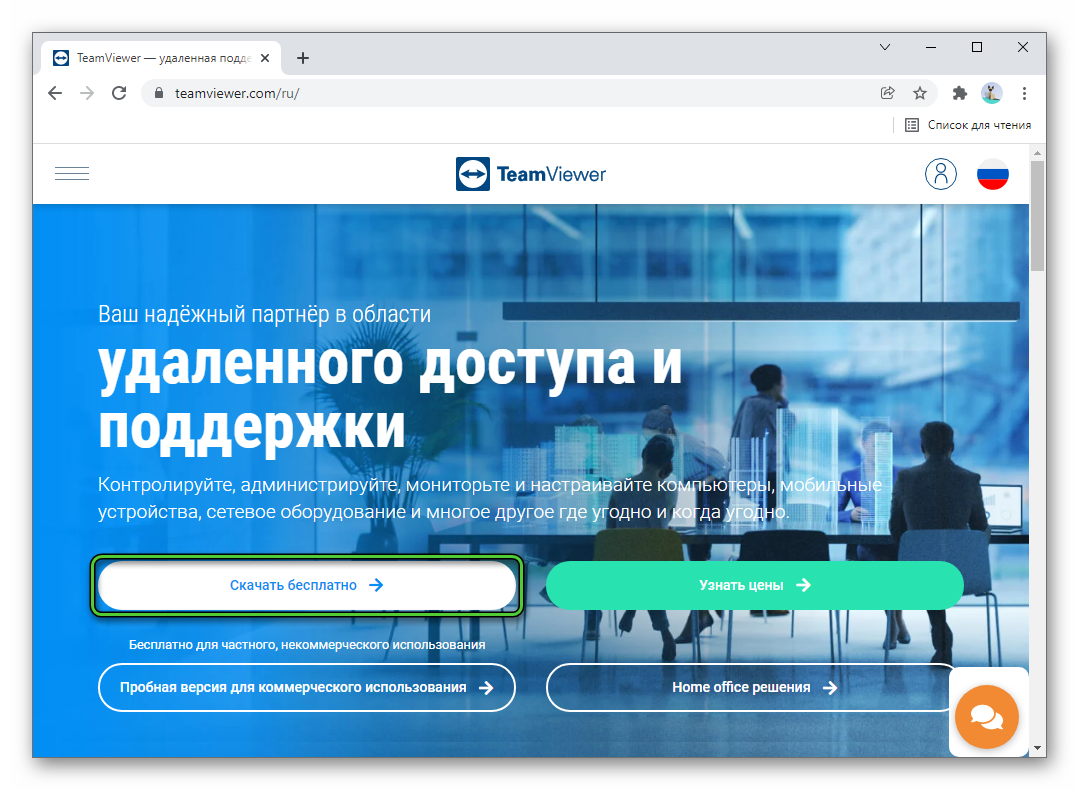
В определенной ситуации старая и новая версии программы будут конфликтовать, и появится соответствующая ошибка.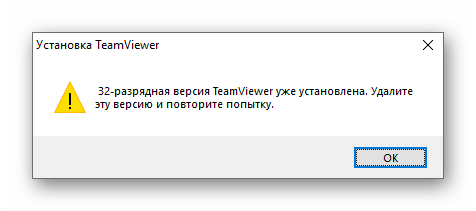
Mac OS
Версия TeamViewer для компьютеров и ноутбуков под управлением Mac OS несколько различается с той, что предлагается для Windows. Если для нее выйдет обновления, то пользователя попросят его установить. Также в интерфейсе появится характерная иконка в виде стрелочки. Чтобы запустить процедуру, достаточно кликнуть по ней.
А как поступить в ситуации, когда новая версия вышла, но Тим Вивер не предлагает ее загрузить? Решение только одно – полная переустановка. Рассмотрим эту процедуру:
- Закройте текущее окно программы.
- Запустите обозреватель Finder.
- Посетите страницу «Программы» в разделе «Избранное» на боковой панели.
- Отыщите запись TeamViewer в общем списке.
- Нажмите на нее правой кнопкой мыши.
- Выберите опцию «Переместить в Корзину» из перечня.
- Подтвердите это действие паролем администратора, если система попросит.
- Откройте корзину и очистите ее содержимое.
- Перейдите на официальный сайт Тим Вивера.
- Загрузите актуальную версию, кликнув по отмеченной кнопке.
- Сохраните файл TeamViewer.exe, а потом откройте его.
- Дождитесь проверки от системы безопасности.
- Два раза кликните по картинке внутри нового окна.
- Кликайте по кнопке продолжения, чтобы запустить процедуру.
- Укажите пароль администратора в окне подтверждения.
Linux
В процессе установке программа TeamViewer добавляет свой репозиторий в Linux. Поэтому она будет обновляться вместе с операционной системой. Иным способом запустить эту процедуру, к сожалению, не получится.
Альтернативное решение – сначала удалить текущую копию программы, а затем загрузить и установить новую с официального сайта или через Терминал. Подробная инструкция по деинсталляции описана здесь.
Android
В стандартном режиме приложения на смартфонах и планшетах под управлением Android обновляются в автоматическом режиме при Wi-Fi-подключении к Интернету. Но из-за сбоев или неправильных настроек этого может не происходить. А значит, процедуру следует запустить самостоятельно.
Инструкция по ручному обновлению:
- Откройте магазин приложений «Play Маркет» через иконку на рабочем столе устройства или из главного меню.
- Активируйте функцию поиска сверху страницы.
- Вбейте в текстовое поле название TeamViewer.
- Тапните по иконке поиска на виртуальной клавиатуре.
- Перейдите на страницу приложения.
- Запустите процедуру, нажав кнопку «Обновить».
Здесь же стоит проверить, включена ли функция автоматического обновления. Для этого нажмите на значок вызова контекстного меню в правом верхнем углу и посмотрите на соответствующий пункт.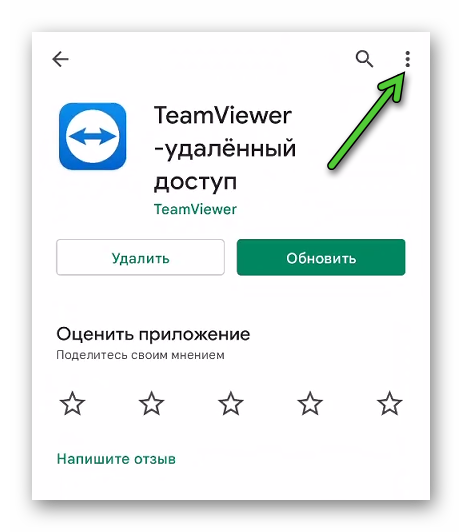
Если до этого вы установили TeamViewer через APK-файл, то способ с «Play Маркетом» может не сработать. Решение довольно простое – скачать новую версию с сайта разработчика и установить поверх старой. Посмотрим, как это делается.
Пошаговая инструкция:
- Запустите любой браузер на своем смартфоне или планшете.
- В адресную строку введите адрес teamviewer.com и перейдите на этот сайт.
- Тапните по значку с горизонтальными полосами, чтобы вызвать основное меню.
- Теперь нажмите на кнопку «Скачать» снизу списка.
- Пролистайте страницу вниз и нажмите на «Загрузить TeamViewer Remote Control APK».
- Загрузите и откройте файл TeamViewer.apk.
- В новом окошке появится информация о том, что при установке версия приложения станет новее. Просто запустите процедуру и дождитесь ее окончания.
iOS
На iPhone, iPod Touch и iPad обновление приложений тоже должно происходить в автоматическом режиме. Но из-за системного сбоя или по другой причине процедура может не запускаться. В таком случае ее придется запускать вручную. Делается это через магазин приложений App Store.
Пошаговая инструкция:
- Откройте магазин App Store, тапнув по его иконке на одном из рабочих столов.
- Далее, посетите вкладку «Обновления» на нижней панели.
- Найдите TeamViewer в списке устаревших приложений.
- Тапните по кнопке «Обновить» напротив его названия.
- Подтвердите выполнение процедуры, если система этого попросит.
- Дождитесь ее окончания.
Завершение
В данной статье мы рассказали о нюансах ручного обновления программы на разных платформах, когда автообновление по каким-либо причинам не запускается. А если из-за загрузки новой версии TeamViewer стал работать заметно хуже или программа попросту не обновляется даже вручную, то имеет смысл удалить ее целиком, а затем повторно установить.
 |
Категория: | Удалённое администрирование |
| Поддерживаемые ОС: | Windows XP | |
| Разрядность: | 32 bit, 64 bit, x32, x64 | |
| Для устройств: | Компьютер | |
| Язык интерфейса: | На Русском | |
| Версия: | Последняя | |
| Разработчик: | TeamViewer GmbH |
Чтоб установить Teamviewer для Windows XP необходимо узнать минимальные требования, а так же минимально знать как работает программа. Коротко о главном: релиз состоялся в 2005 году, на сегодняшний день, если верить пресс-релизам и статистике от компании, разработка установлена на 15 000 000 устройств, территориально разбросанных по 50 странам мира. Внушительно, не так ли?
Teamviewer для Windows XP на компьютер
Мы с уверенностью заявляем, что в данный момент стриминг наиболее удобное и, наверное, самое функциональное творение для удаленки. В первую очередь главным преимуществом является то, что программу можно скачать абсолютно бесплатно. Есть только один небольшой нюанс: деньги удастся сохранить только в том случае, если не предполагается коммерческое использование. Но в расширенной версии полностью отсутствуют раздражающие всплывающие окна (если вы пользовались, то знаете о том, как они мешают при каждой операции соединения), а запуск программы доступен на серверных операционках. А, еще и клиентские модули можно настроить индивидуально! Если вы не поняли, то речь про логотипы компании, лозунги, приветствия и прочее.
Разработчики, к слову, вообще оказались товарищами не жадными: комплектация программы заслуживает высшего балла. Есть версии и для масштабных рабочих станций, и для серверов, и для различных баз данных, а также портативные и мобильные адаптации. Софт реализован с поддержкой всех ОС большой семейки Windows, включая версию XP, ну и без вечно конкурирующей пары iOS и Android тут тоже не обошлось. В общем, полный комплект: меняйте устройства, покупайте новые, возвращайте старые — TeamViewer не перестанет служить вам верой и правдой.
Teamviewer для версий windows:
|
|
Скачать Teamviewer для Windows XP бесплатно
| Приложение | OS | Распаковщик | Формат | Версия | Загрузка |
|---|---|---|---|---|---|
| TeamViewer (Тимвьювер) | Windows XP | OpenBox | x32 | Бесплатно (на русском) |
Скачать ↓ |
| TeamViewer (Тимвьювер) | Windows XP | OpenBox | x64 | Бесплатно (на русском) |
Скачать ↓ |
Как установить Teamviewer для windows XP:
Запустите файл.
Ознакомьтесь с информацией и нажмите «Далее».
Нажмите «Далее», или снимите галочки с рекомендуемого ПО и нажмите «Далее». Если снять все галочки, рекомендуемое ПО не установится!
После всех шагов нажмите «Принять — далее».
Разработчики, к слову, вообще оказались товарищами не жадными: комплектация программы заслуживает высшего балла. Есть версии и для масштабных рабочих станций, и для серверов, и для различных баз данных, а также портативные и мобильные адаптации. Софт реализован с поддержкой всех ОС большой семейки Windows, включая версию XP, ну и без вечно конкурирующей пары iOS и Android тут тоже не обошлось. В общем, полный комплект: меняйте устройства, покупайте новые, возвращайте старые — TeamViewer не перестанет служить вам верой и правдой.
-
#1
Всем привет!
Тимвивер прекращает работу со старыми версиями, нужно ставить 14. 14 на XP не устанавливается, выдает ошибку какой то библиотеки.
Может кто сталкивался, как можно решить проблему?
P.S. XP менять на что то свежее нельзя.
-
#2
P.S. XP менять на что то свежее нельзя.
Ну тогда и пользуйся древней тимкой. Я думал уже вымерли мамонты кто пользуется хрюшей.
-
#3
Где сказано что прекращает работу со старыми версиями? Можно источник?
-
#4
Вроде есть плагин под хром который работает как просмотрщик ТВ. У Вас XP на компе с которого управлять, или которым?
-
#5
Где сказано что прекращает работу со старыми версиями? Можно источник?
пишет при подключении, и на сайте у них инфа
-
#6
Вроде есть плагин под хром который работает как просмотрщик ТВ. У Вас XP на компе с которого управлять, или которым?
которым управлять, там оборудование, под xp и ниже только работает
-
#7
ставь старый тайм вьювер.
я так остановился на 12м. дальше обновлять смысла нет.
а если подумать то и 9я версия таймвьювера уже вполне достточна и не требует обновления
-
#8
пишет при подключении, и на сайте у них инфа
13 версия без проблем сейчас подключается к 13 версии. 13 к 14 не может. Но не обязательно же 14 ставить на риг. Сижу на 13, смысла не вижу в обновлениях. Хотя до 13 версии он сам принудительно обновляется (дистрибутив ставлю 12 версии).
-
#9
ставь старый тайм вьювер.
я так остановился на 12м. дальше обновлять смысла нет.
а если подумать то и 9я версия таймвьювера уже вполне достточна и не требует обновления
так 12 и 13 все, в начале просто писало обновить, теперь на них ограничение по 5 минут, с июня или июля все, работать не будут
-
#10
There are 2 solutions:
1- Enable IPv6->
-Press the keys [Windows] and [R] simultaneously on the keyboard. The Run window opens.
-Enter cmd in the Open field and confirm with OK. The command prompt opens.
-At the command prompt, type netsh interface ipv6 install and press the Enter key. IPv6 is now installed on your computer.
2- Disable LAN->
— In TeamViewer go to Extras, Options, General and select «Deactivated» next to Incoming LAN connections.
Советуют такое для ХР. Если не сработает, то наверно уже никак.
-
#11
9.0.41110 тимка еще работает, по крайней мере у меня. Подключаюсь через андроид приложение v13.1.8817
-
#12
выдает ошибку какой то библиотеки.
Вот пока вы не научитесь ПРАВИЛЬНО задавать вопросы — идите и ищите «какую-то библиотеку» (с) и ваша проблема будет решена!
-
#13
Ошибку библиотеки имени Ленина
-
#14
Если со старыми версиями не получится. Нельзя сделать виртуалку с XP?
В крайнем случае VNC с соседнего компа на XP, тимку на соседний комп. Я пользовался чем-то подобным, оно работает (сам по себе VNC на большие расстояния с не очень хорошим подключением работает ужасно)
-
#16
Если со старыми версиями не получится. Нельзя сделать виртуалку с XP?
В крайнем случае VNC с соседнего компа на XP, тимку на соседний комп. Я пользовался чем-то подобным, оно работает (сам по себе VNC на большие расстояния с не очень хорошим подключением работает ужасно)
не будет работать так, софт понимает что на виртуалке и не работает
-
#17
как разбудить удаленную систему по WOL?
-
#18
Вроде есть плагин под хром который работает как просмотрщик ТВ. У Вас XP на компе с которого управлять, или которым?
Так хром там тоже лохматый под хрюшу он давно не обнавляется
-
#19
Так хром там тоже лохматый под хрюшу он давно не обнавляется
хром не будит компы
-
#20
Интересная задачка. WOL не проблема, софта который может отправить пакет море, но придется другой комп в той же сети держать включенным с удаленным доступом, или роутер который сможет это делать по сигналу. Или что-нибудь вроде raspberry pi. Или реле которое будет включать спящий комп или нажимать ему кнопку power.
Я не знаю, можно ли пробросить WOL пакет снаружи через роутер как-то? Думаю если роутер хороший, то самое простое решение будет в нем (какой-нибудь скрипт для пробуждения того компа по сигналу извне)
 |
|
Скачать TeamViewer на русском, бесплатно, последняя версия |
Скачать TeamViewer для Windows XP
Среди всех когда-либо существовавших операционных систем Windows XP, пожалуй, можно назвать самой значимой в истории развития платформ для персональных компьютеров. Действительно, данная платформа стала настоящим прорывом, который по достоинству оценили сотни миллионов человек в каждом уголке планеты. Конечно, с течением времени и развитием технического прогресса стали появляться новые варианты, которые постепенно вытеснили «ХРюшу» с рынка.
Финальной точкой стало объявление компании «Майкрософт» о том, что они более не осуществляют техническую поддержку ХР на официальном уровне. Однако даже после этого тысячи и тысячи пользователей продолжают использовать старую добрую операционку каждый день. Причины? Они довольно понятны – она легка, проста и удобна, не требует много ресурсов компьютера. Да и вообще, это классика, которая никогда не выходит из моды. Вы можете прямо сейчас, воспользовавшись приготовленной ссылкой в данном разделе, скачать TeamViewer для Windows XP и на другие операционные системы, платформы и устройства бесплатно на русском.
Использование программы Тим Вивер на русском
Подробная инструкция как установить TeamViewer на компьютер
- На нашем сайте, нажмите большую синюю кнопку «Скачать»;
- Запустите установочный файл;
- Откроется окно, выберите установить (2), личное/некоммерческое использование (3);
- После программа автоматически запуститься и Вы можете начать с ней работу;
Преимущества программы TeamViewer
Это уникальное приложение, способное дать своему пользователю возможность управлять компьютером, находясь за тысячи километров от него. Для этого вам понадобится другое устройства и выход в сеть Интернет. Благодаря задействованным алгоритмам вы получите полный контроль и сможете осуществлять абсолютно любые действия точно так же, как делали бы это, сидя в кресле перед родным монитором. Запускайте программы, открывайте и закрывайте папки, устанавливайте обновления и вообще, делайте то, что захотите. Правда, для этого вам придётся получить разрешение от владельца второго ПК. Однако это ещё не всё. Помимо вышеописанной функции приложение умеет массу полезных вещей.
Возможности Тимвьювер для Виндовс Икспи
- Передавать и принимать файлы;
- Звонить с поддержкой видео и голоса;
- Отправлять и принимать текстовые сообщения;
- Создавать чёрные и белые списки пользователей;
- Рисовать на специальной виртуальной доске;
- Шифровать данные для безопасности;
- Интегрироваться с облачным сервисом;
- Работать в сети с десятками других пользователей.
Полностью настраиваемый под запросы пользователя интерфейс, быстрая работа с учётными записями и многое другое делают использование программы удобным и очень полезным в огромном ряде случаев.
Как использовать программуПодробная инструкция |
|
Установка и обновление программыПодробные инструкции по установке |